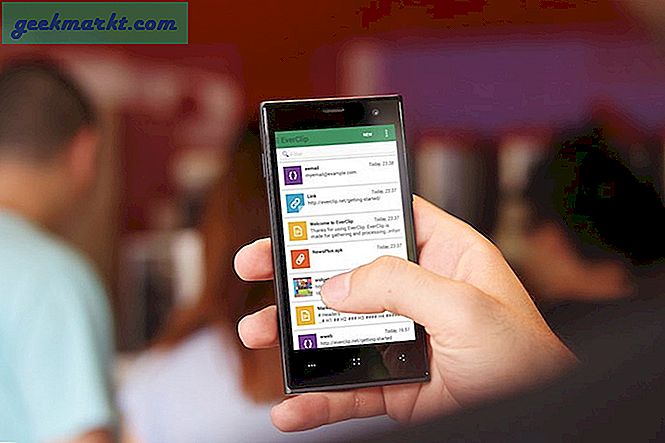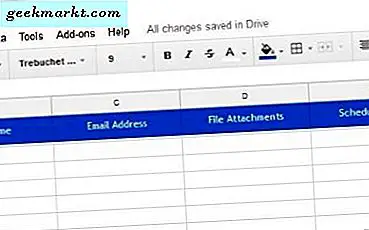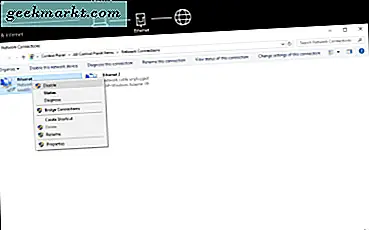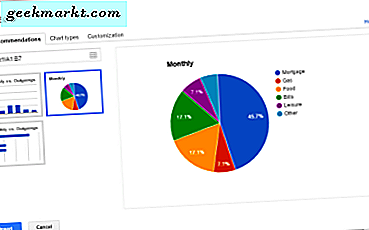
Diagrammer er en stor del af arbejdet med regneark, da de er en simpel grafisk enhed til visning af komplekse data. De er især nyttige til dias, udskrivninger og utallige andre displaymedier, der bruges i erhvervslivet eller hjemme, på skolen eller på college. Hvis du gerne vil lære at tilføje et diagram og redigere legenden i Google Sheets, læs videre!
Arbejde med diagrammer er relativt simpelt. Du skal bare bruge et sæt data, der skal henvises til, design diagrammet for at vise dataene, sæt legen så det er let forståeligt og indsæt det i regnearket.
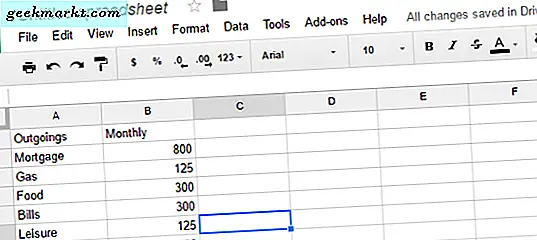
Tilføjelse af et diagram til Google Sheets
For et diagram at arbejde, har det brug for data. Vi begynder med at vælge et dataområde og arbejde derfra. I eksemplet i billederne er dataområdet A1 til B7.
- Åbn det ark, du vil oprette et diagram inden.
- Identificer det dataområde, du vil bruge, og fremhæv det i arket.
- Vælg Indsæt fra øverste menu og Diagram.
- Vælg en diagramtype fra den øverste fane. Du skal se cellevalg i den lille boks til venstre.
- Vælg fanen Tilpasning og rediger diagrammet for at passe.
- Vælg knappen Indsæt nederst til venstre.
- Flyt diagrammet til, hvor du vil have det i dit ark.
Du vil bemærke, at når du åbner diagramvinduet først, er den åbne fane Anbefalinger. Du er selvfølgelig fri til at acceptere disse anbefalinger og indsætte diagrammet som det er. Hvis du vil tilpasse dit diagram efter dine behov, er tabellen Diagramtype og Tilpasning hvor du gør det.
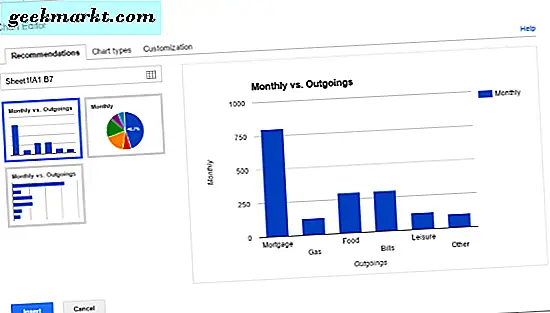
Rediger diagramlegenden i Google Sheets
Redigering af diagramlegendien i Google Sheets sker inden for diagrammets oprettelsesvindue eller fra arket. Der er ikke mange måder at ændre legenden på. Du kan kun vælge placeringen af legenden, skrifttypen, størrelsen, fed, kursiv og farve.
- Vælg vinduet Tilpasning i diagrameditoren.
- Kig efter legenden.
- Ændre den side, den vises, skrifttypen, størrelsen og farven, som du finder passende.
- Vælg knappen Indsæt nederst til venstre.
- Flyt diagrammet til, hvor du vil have det i dit ark.
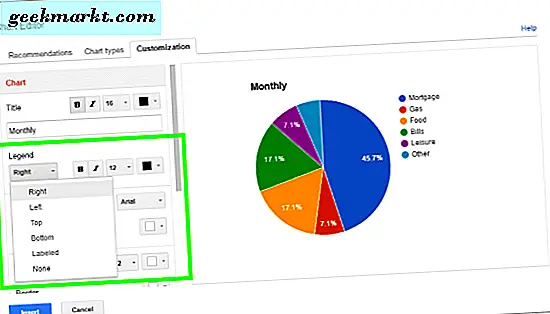
Du kan også ændre legenden, når diagrammet er på plads. Dette er nyttigt, hvis du ændrer dit design på farten eller glemmer at foretage en forandring.
- Vælg den hurtige redigeringsmenu (blyantikon) på højre side af diagrammet.
- Klik på legenden for at markere det, og der vises en lille menu over den.
- Foretag ændringerne ved at vælge dem i den menu.
- Klik overalt uden for diagrammet for at anvende dine ændringer.
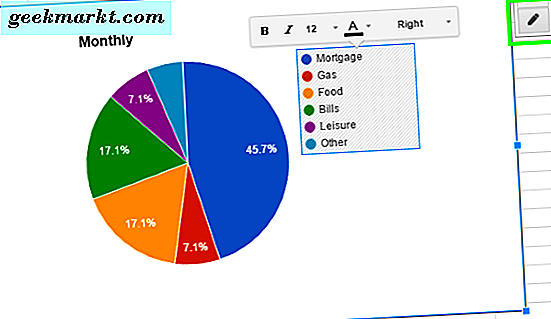
Forskellige diagramtyper giver sig godt til at vise forskellige datatyper. Ikke alle diagramtyper vil fungere sammen med alle data, så det kan være tilfældet med at eksperimentere, mens du går sammen. Ellers er der altid fanebladet Anbefalinger, der viser dig, hvad der vil se godt ud eller ej!
Har du nogle Google Sheets-diagramtip du gerne vil dele? Fortæl os om dem nedenfor!